Umgang mit einem langsamen iPhone? Es gibt verschiedene Gründe, warum Ihr iPhone möglicherweise langsamer wird, z. B. unzureichender Speicher, zu viele Hintergrundprozesse, veraltete Software usw.
Lassen Sie uns also das Problem beheben und acht Tipps durchgehen, die Ihnen helfen, Ihr iPhone zu beschleunigen und es wieder auf Kurs zu bringen.
- Starten Sie Ihr iPhone neu
- Schließen Sie unnötige Apps
- Löschen Sie den Arbeitsspeicher
- iOS aktualisieren
- Hintergrund-App und Ortungsdienste deaktivieren
- Aktivieren Sie „Bewegung reduzieren“ auf dem iPhone
- Geben Sie Speicherplatz auf Ihrem iPhone frei
- Auf Werkseinstellungen zurücksetzen
1. Starten Sie Ihr iPhone neu
Der erste Schritt besteht darin, Ihr iPhone neu zu starten. Wenn Sie ein iPhone X oder neuer haben, halten Sie die Seitentaste zusammen mit einer der Lautstärketasten gedrückt. Wenn Ihr iPhone über eine Home-Taste verfügt, halten Sie die Seitentaste gedrückt, bis der Schieberegler zum Ausschalten angezeigt wird. Lassen Sie los, wenn der Schieberegler auf dem Bildschirm erscheint, und ziehen Sie den Schieberegler von links nach rechts, um Ihr iPhone auszuschalten.
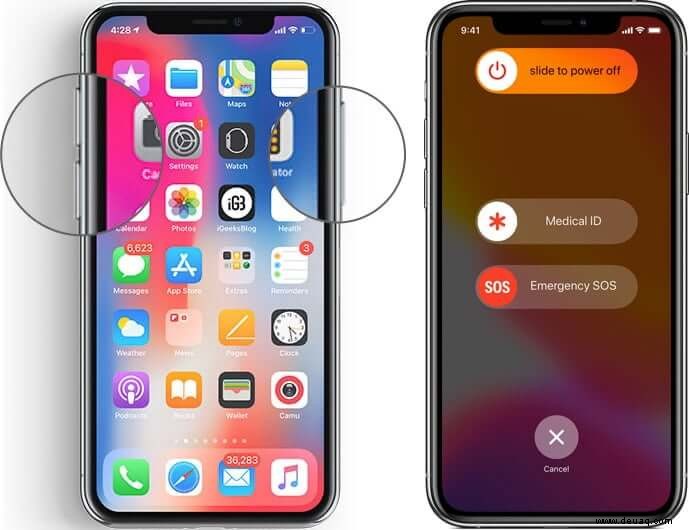
Warten Sie etwa 30 Sekunden. Schalten Sie dann Ihr iPhone ein, indem Sie die Seitentaste gedrückt halten, bis das Apple-Logo angezeigt wird. Dies aktualisiert das System und behebt automatisch einige Fehler, die dazu führen können, dass es langsam läuft.
2. Schließen Sie unnötige Apps
Die meisten iPhones können sehr gut mit Multitasking umgehen, aber wenn Sie viele ressourcenintensive Apps wie Foto-/Video-Editoren oder ein Spiel ausführen, kann Ihr iPhone verzögert oder langsamer werden.
Dies macht sich besonders bei älteren Telefonen bemerkbar, die möglicherweise wenig Speicher haben. Sie sollten das Schließen von Apps erzwingen, die Sie nicht aktiv verwenden, und prüfen, ob dies hilft, Ihr iPhone zu beschleunigen.
3. Löschen Sie den Arbeitsspeicher
Leeren Sie den Arbeitsspeicher, um die Höchstgeschwindigkeit Ihres iPhones wiederherzustellen. Lesen Sie unsere Anleitung für vollständige Anweisungen zum Löschen des RAM auf dem iPhone, um schneller zu laufen.
4. Aktualisieren Sie iOS
Durch die Aktualisierung auf die neueste Version von iOS können viele Probleme behoben werden, die möglicherweise auf Ihrem iPhone auftreten. Unter Einstellungen können Sie nach Updates suchen → Allgemein → Softwareaktualisierung .
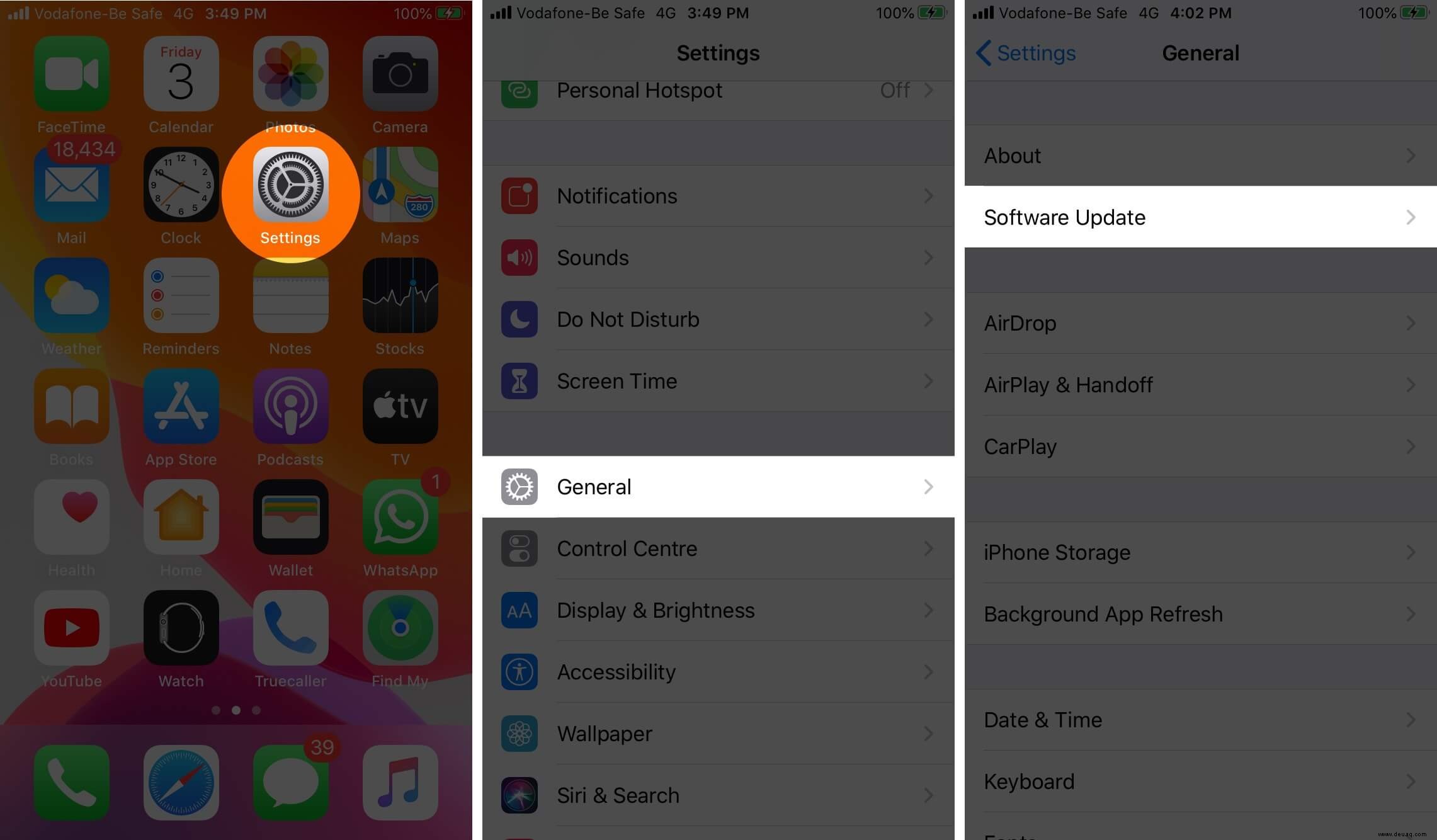
5. Deaktivieren Sie Hintergrund-App und Ortungsdienste
Bestimmte Prozesse wie App-Aktualisierung im Hintergrund und Ortungsdienste verbrauchen viel Strom, was Ihr Gerät verlangsamen kann. Wir empfehlen daher, diese zu deaktivieren, um Ihr iPhone zu beschleunigen.
- Gehen Sie zu Einstellungen → Allgemein.
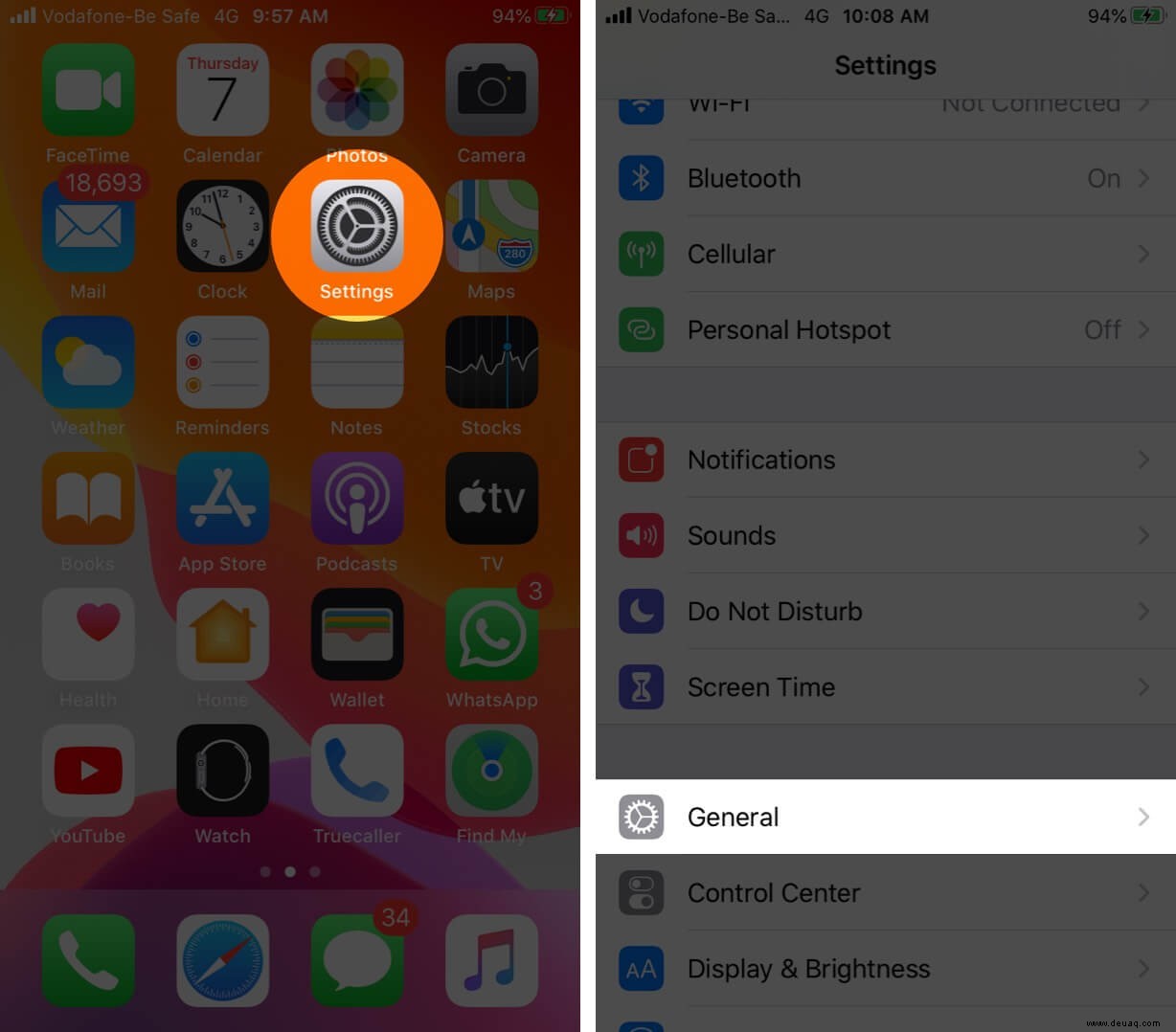
- Tippen Sie auf App-Hintergrundaktualisierung → App-Aktualisierung im Hintergrund → Schalten Sie es aus .
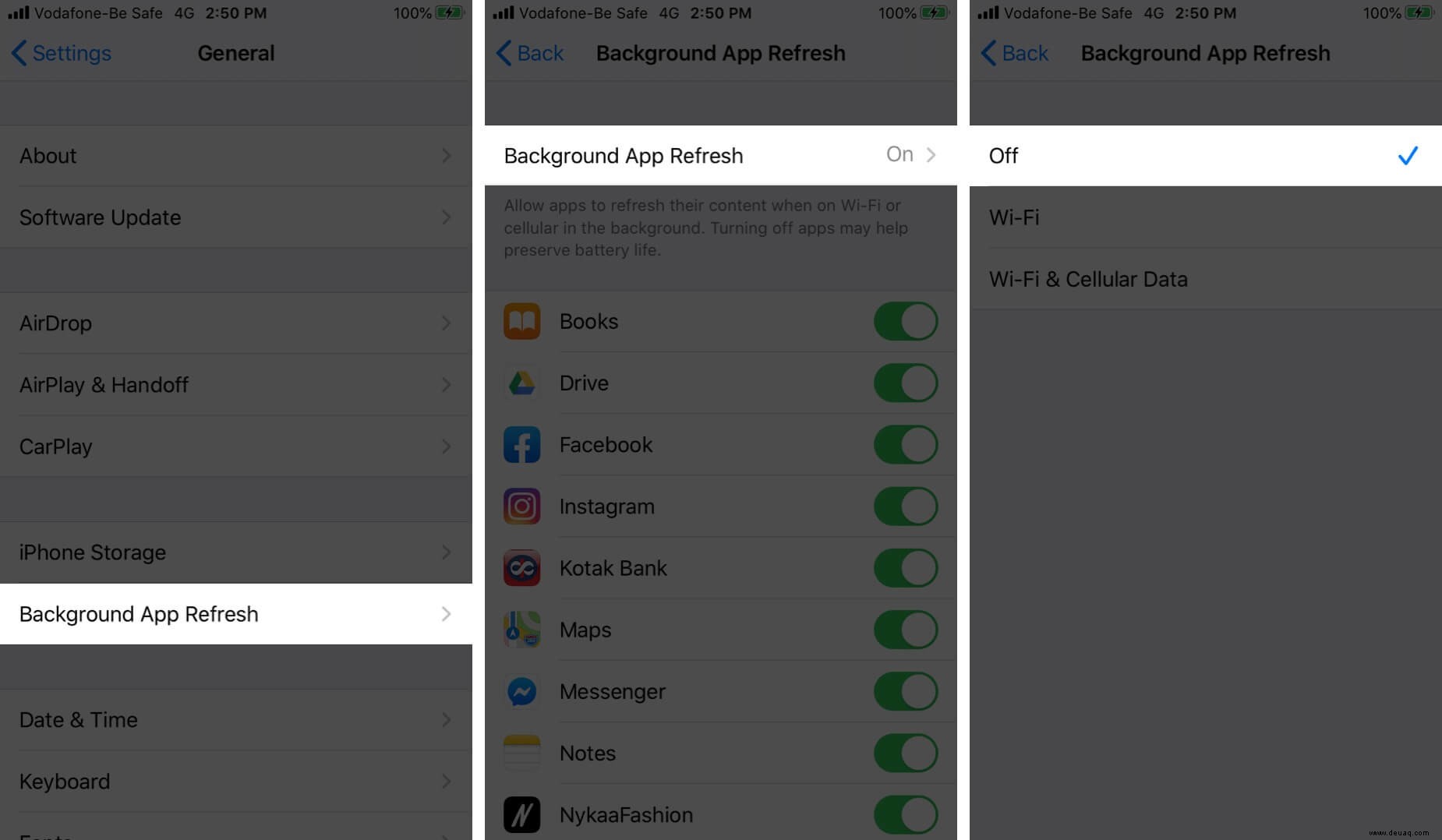
- Gehen Sie dann zu Einstellungen → Datenschutz → Ortungsdienste .
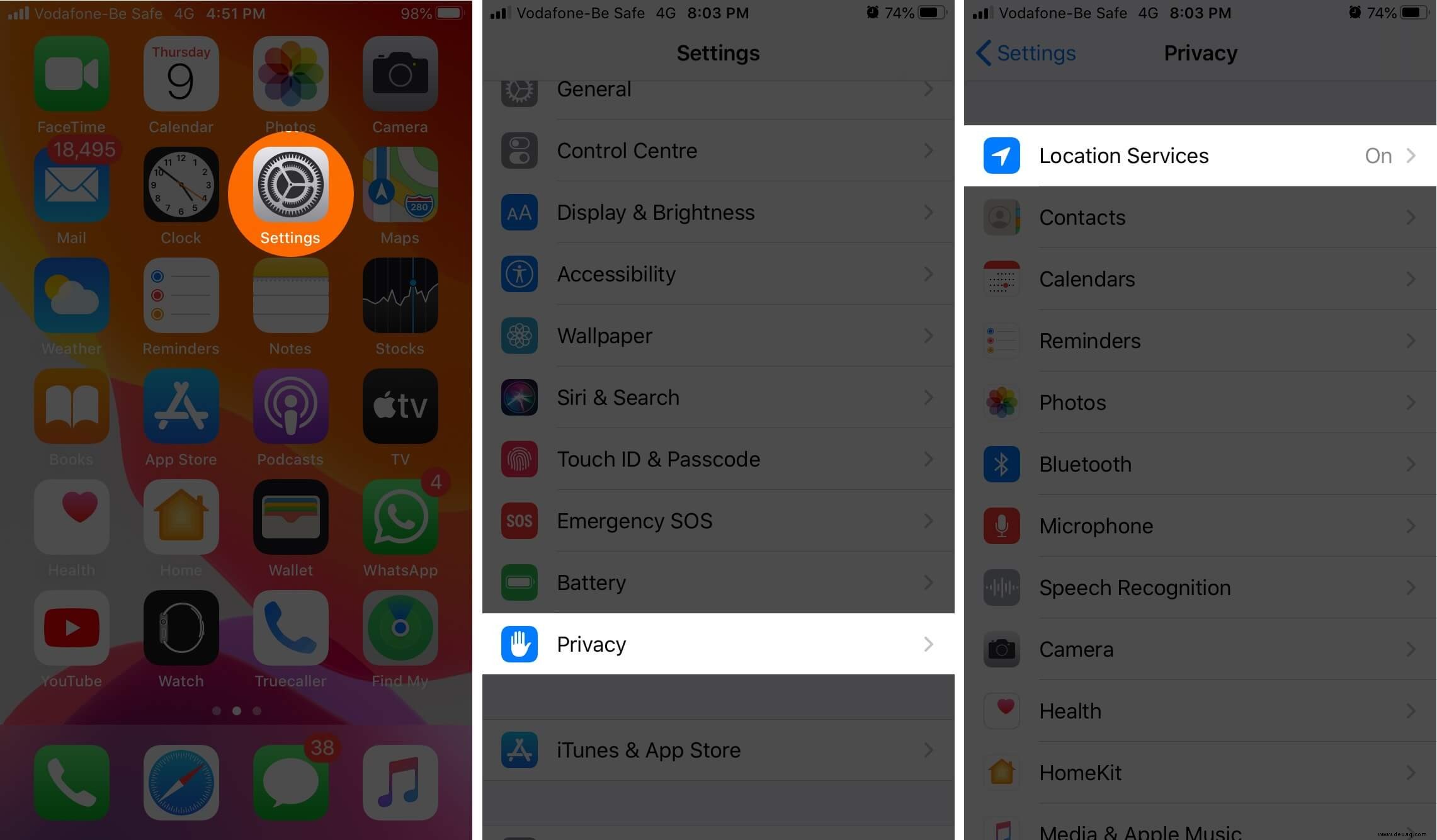
- Deaktivieren Sie Ortungsdienste .
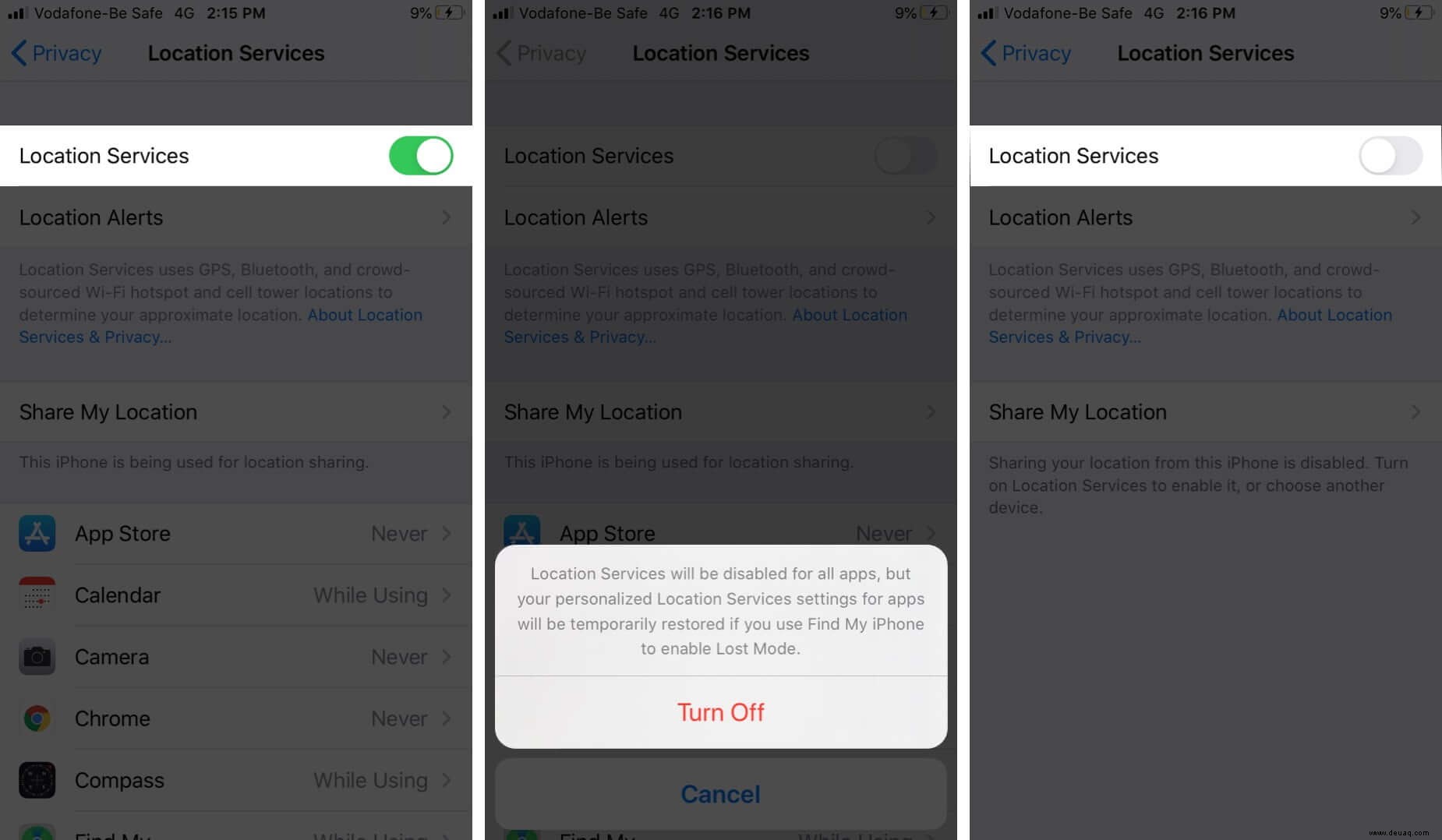
6. Aktivieren Sie „Bewegung reduzieren“ auf dem iPhone
Die animierten visuellen Effekte auf iOS sind cool, aber sie sind auch großartig darin, wertvolle Ressourcen zu verbrauchen. Wenn Ihr iPhone verzögert, ist es eine gute Idee, diese Parallaxeneffekte zu deaktivieren.
- Gehen Sie zu Einstellungen → Barrierefreiheit (In iOS 12 oder früher, Allgemein → Barrierefreiheit.)
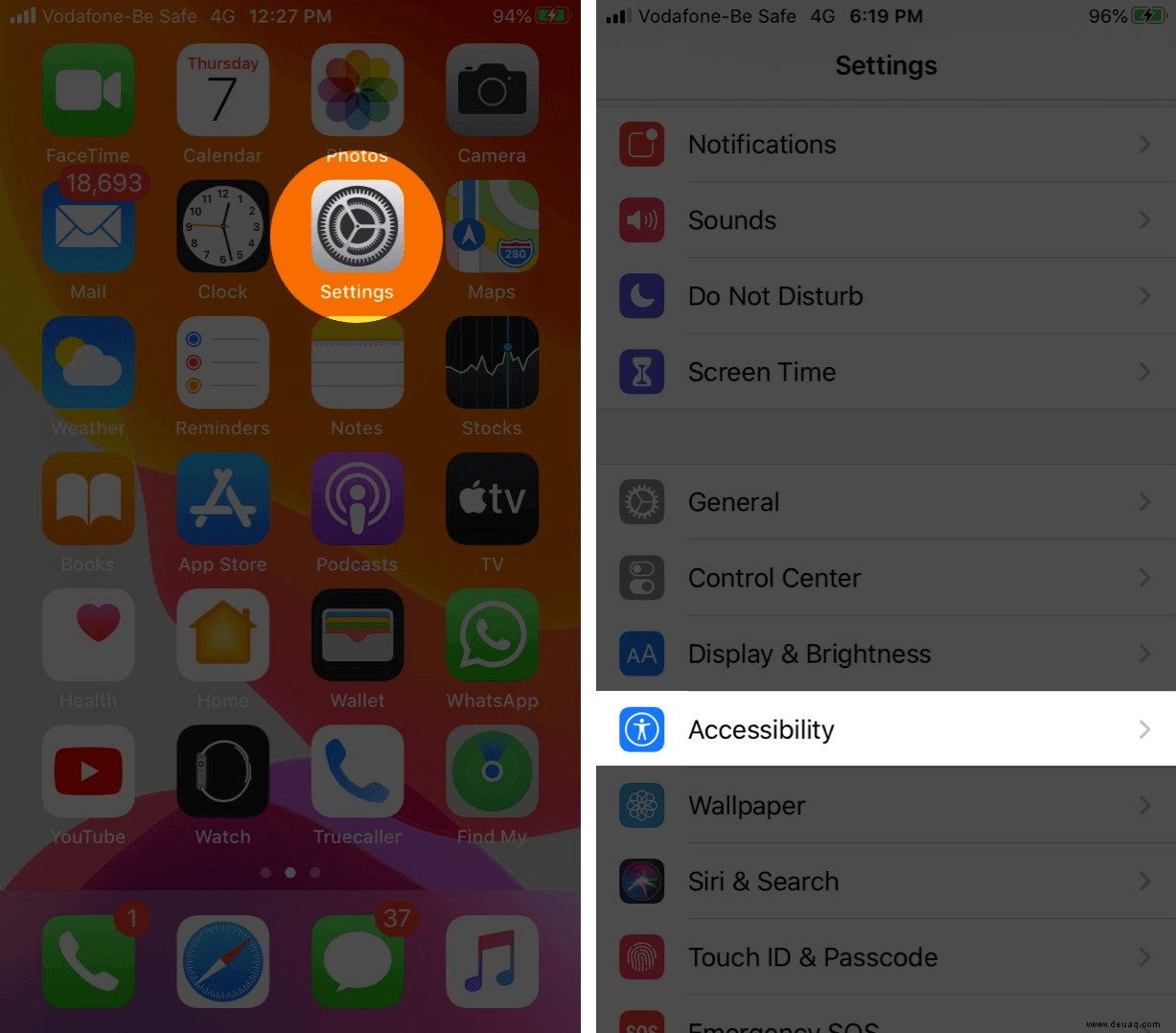
- Gehen Sie jetzt zu Bewegung und aktivieren Sie Bewegung reduzieren .
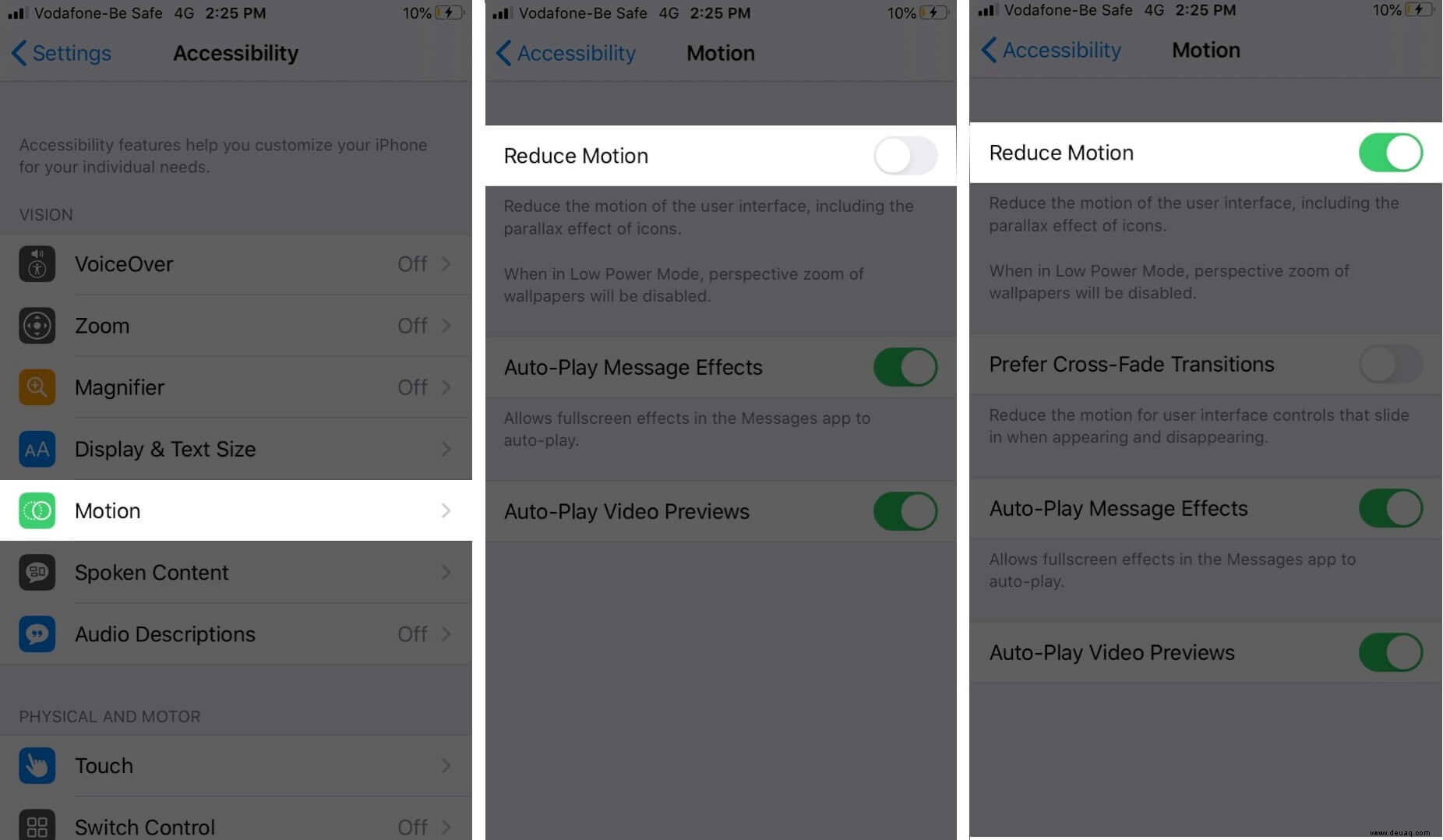
7. Geben Sie Speicherplatz auf Ihrem iPhone frei
Wenn keiner der oben genannten Schritte hilft, Ihr iPhone zu beschleunigen, ist Ihr Gerätespeicher möglicherweise zu voll und könnte etwas gelöscht werden.
Um herauszufinden, wie viel Speicherplatz Ihnen noch zur Verfügung steht, gehen Sie zu Einstellungen → Allgemein → iPhone-Speicher .
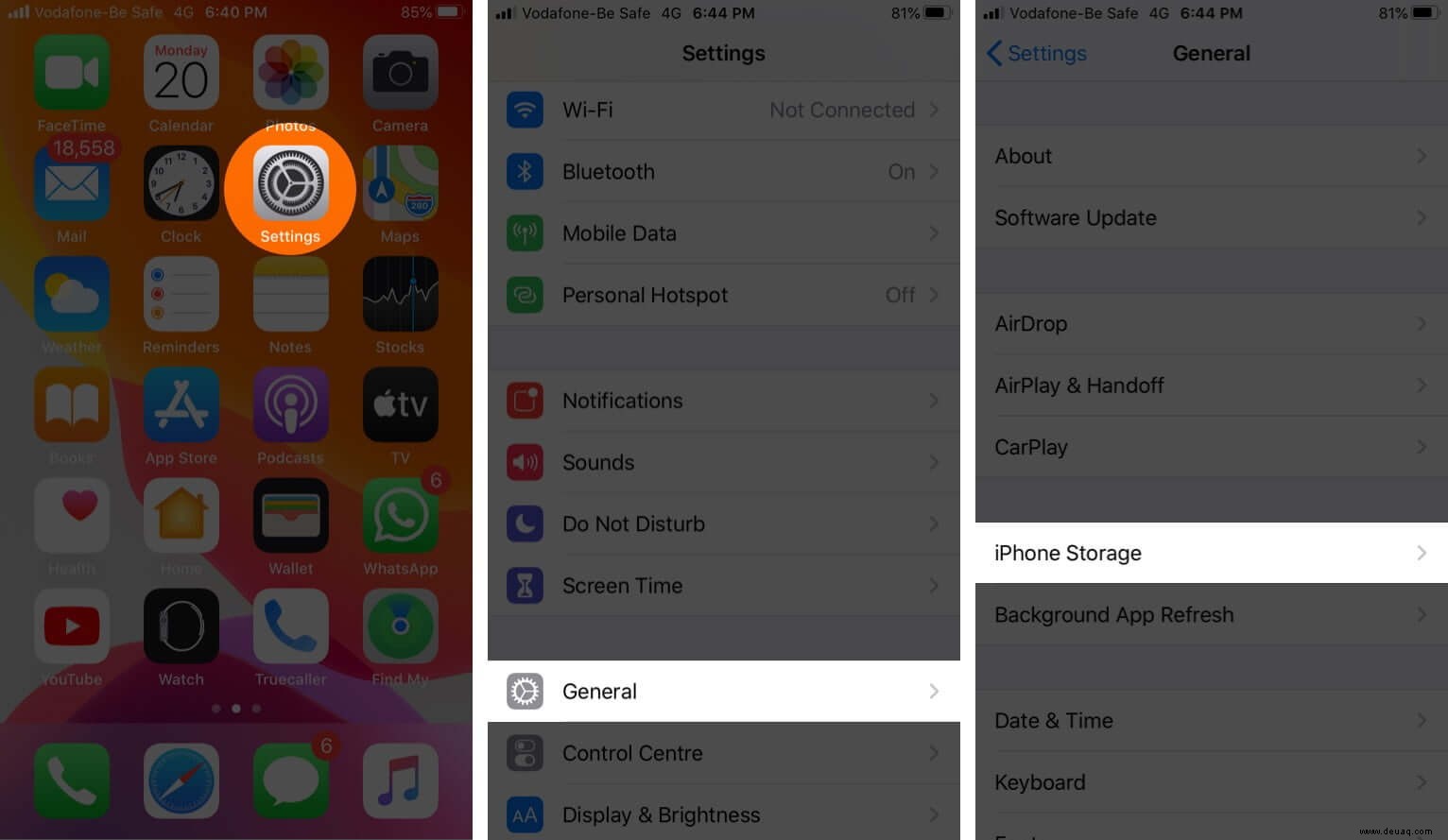
Ich empfehle, nicht mehr benötigte Apps zu entfernen und große Dateien wie Videos, Fotos und Musik zu löschen. In diesem Beitrag findest du weitere Tipps, wie du Speicherplatz auf deinem iPhone freigeben kannst.
8. Auf Werkseinstellungen zurücksetzen
Sie konnten Ihr iPhone immer noch nicht schneller laufen lassen? Versuchen Sie, es auf die Werkseinstellungen zurückzusetzen. Bitte beachten Sie, dass dadurch alle Ihre Daten gelöscht und Ihr iPhone „wie neu“ eingerichtet wird. Daher ist es wichtig, zuerst ein Backup Ihres iPhones zu erstellen.
- Gehen Sie zu Einstellungen → Allgemein .
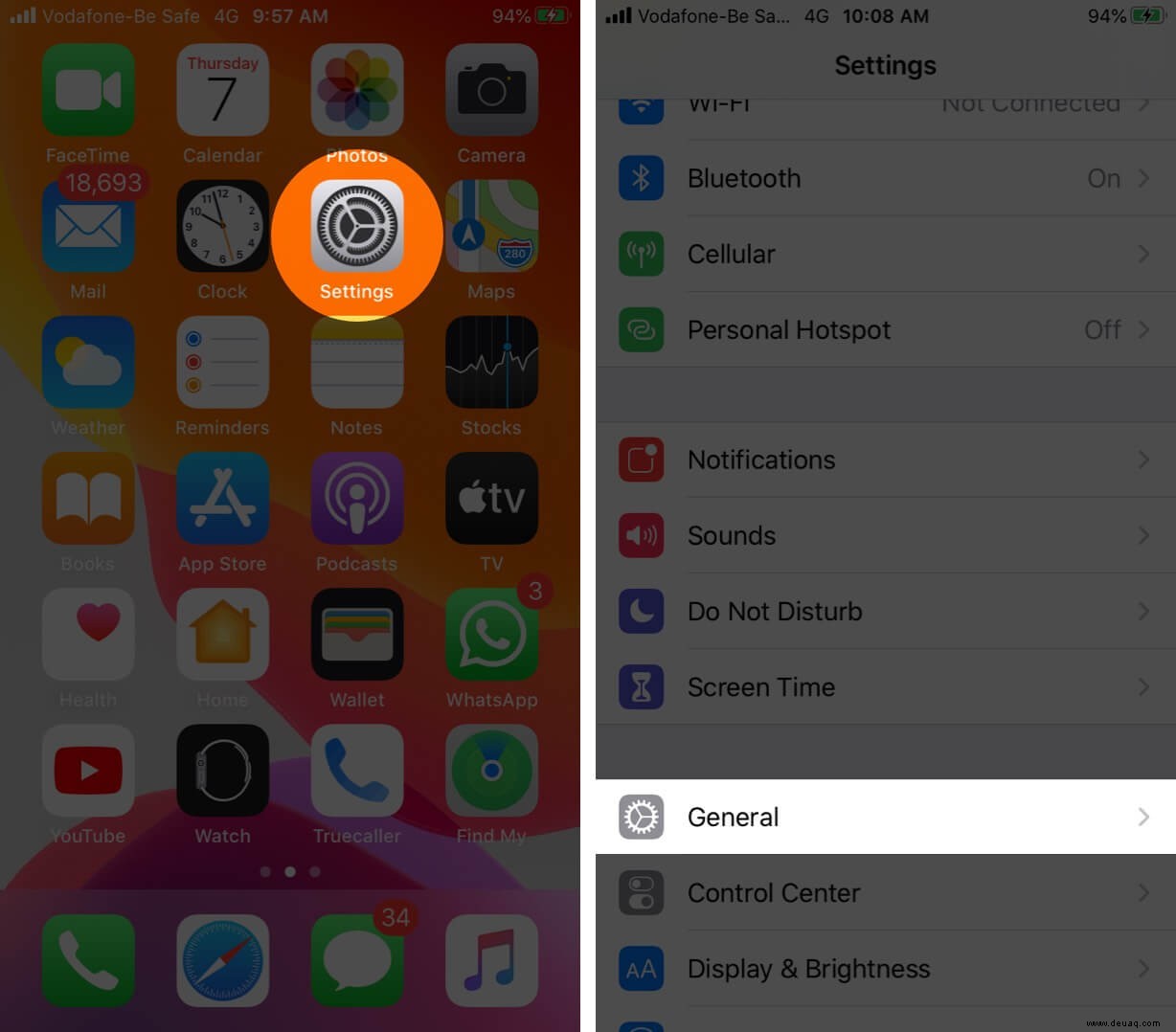
- Zurücksetzen → Alle Inhalte und Einstellungen löschen.
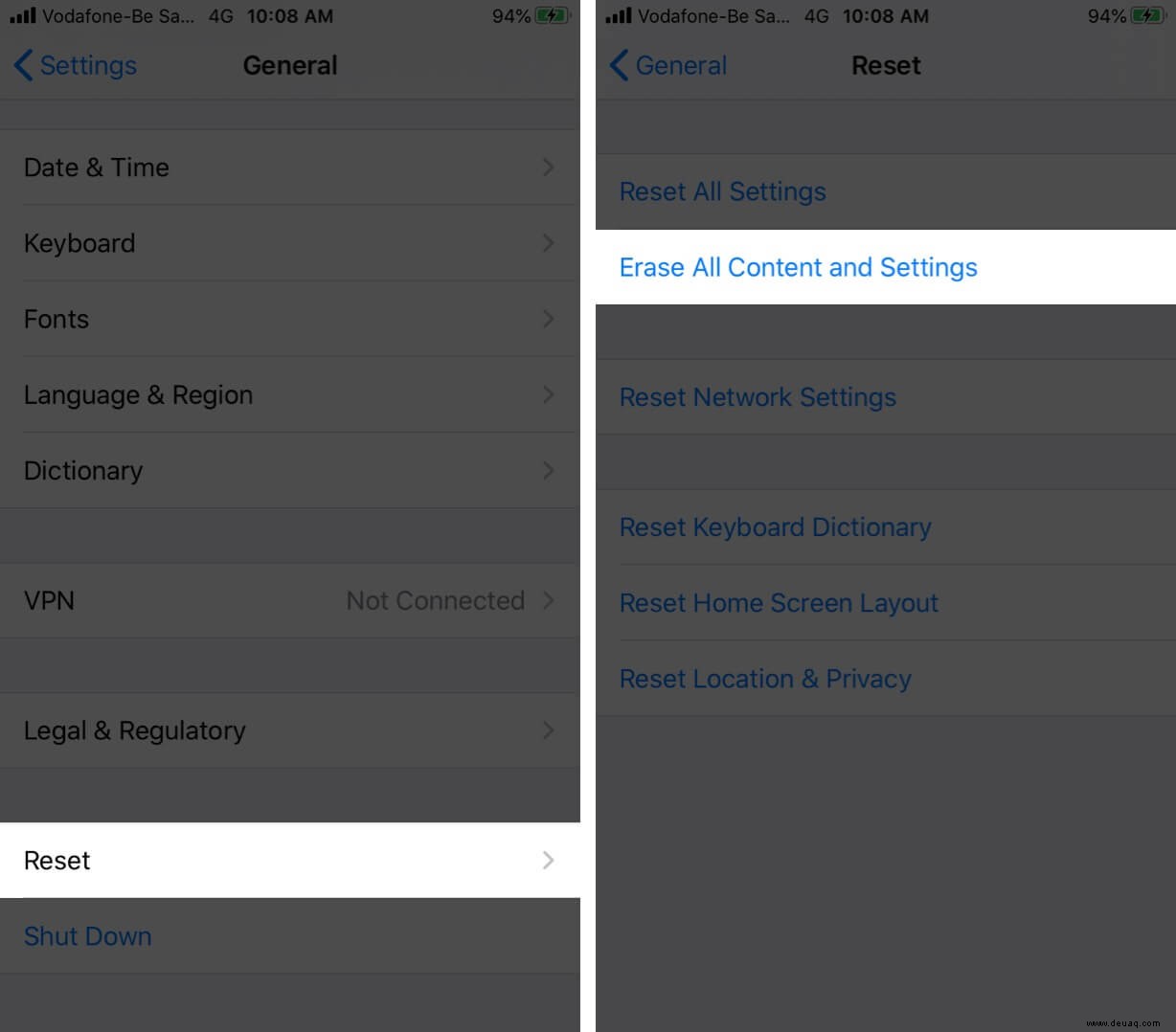
- Zur Bestätigung müssen Sie Ihre Apple-ID und Ihr Passwort eingeben der Prozess.
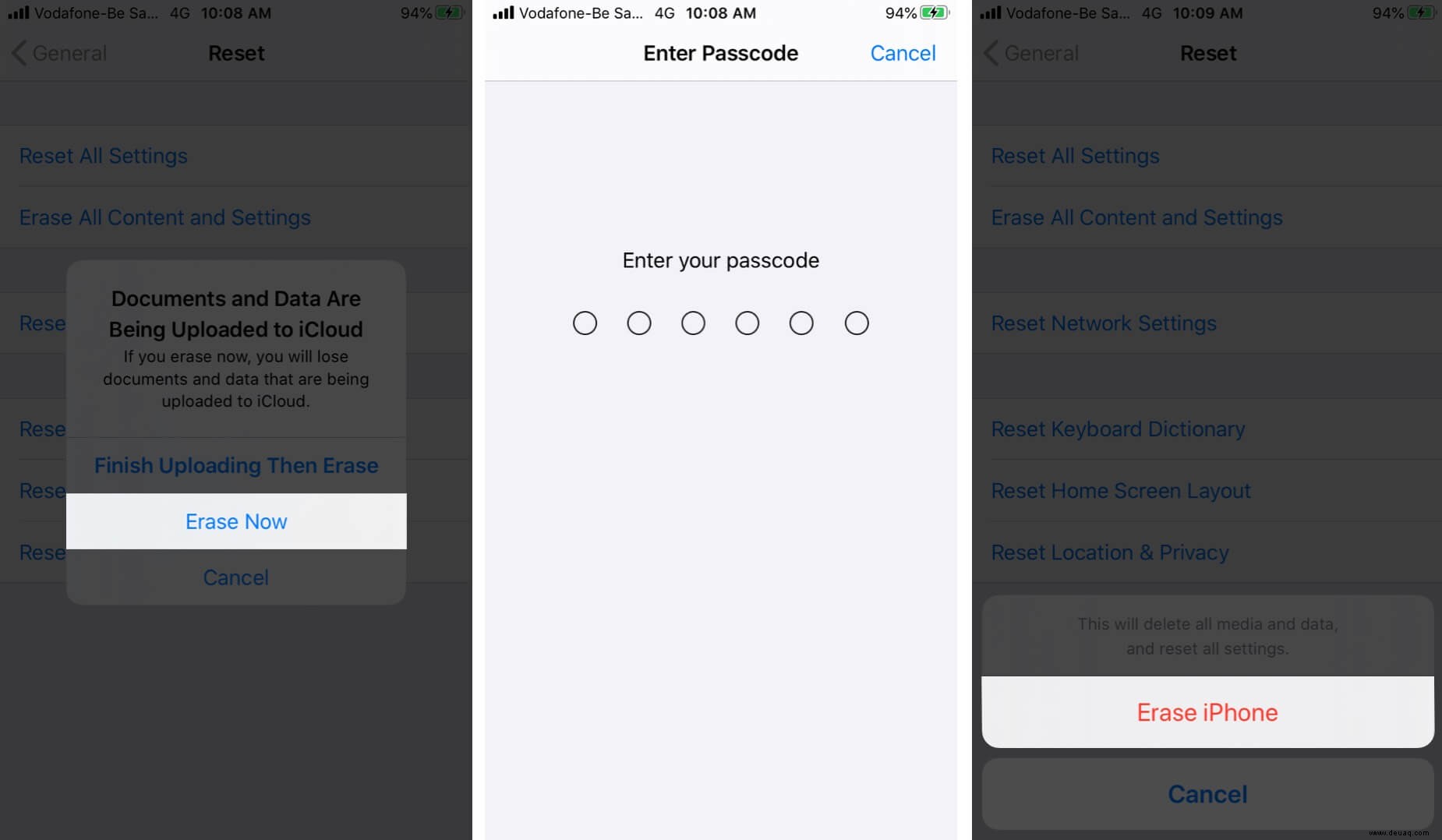
Ihr iPhone wird gelöscht und kehrt zum Einrichtungsbildschirm zurück, den Sie bei der ersten Verwendung des Geräts gesehen haben. Anschließend können Sie Ihr iPhone aus einem Backup wiederherstellen.
Ihr iPhone kann aus mehreren Gründen langsamer werden, aber es ist normalerweise möglich, ihm mit den oben genannten Tipps einen Geschwindigkeitsschub zu geben. Falls nichts für Sie funktioniert, wenden Sie sich an den Apple Support, um weitere Unterstützung zu erhalten. Lass es mich in den Kommentaren unten wissen, wenn du nach weiteren iPhone-Tipps suchst.
Sie können auch hier lesen:
- Tipps zur Beschleunigung der iPhone-Wiederherstellung aus iTunes Backup
- Wie man iPhone und iPad schnell auflädt (Ultimate Guide)
- So erhöhen Sie die Mobilfunkdatengeschwindigkeit auf dem iPhone